- Comment réparer l’erreur Nous n’avons pas pu vous connecter à Xbox Live
- CORRECTIF 1 : Connectez-vous avec le nouveau mot de passe
- CORRECTIF 2 : Effacer le cache de l’application Xbox
- CORRECTIF 3 : redémarrer le service Xbox
- Correctif 4 : Ajuster la date et l’heure
- FIX 5 : Supprimer le compte Microsoft
- Pourquoi ne puis-je pas me connecter à l’application Xbox sur PC ?
- Comment supprimer un compte Microsoft de l’application Xbox ?
- Comment réinitialiser le mot de passe de mon compte Xbox sur PC ?
- Comment réparer Xbox Live Gold ne fonctionne pas sur Xbox One ?
- Que dois-je faire si quelque chose ne fonctionne pas sur ma Xbox ?
- Pourquoi mon Xbox Live continue-t-il à se déconnecter de manière aléatoire ?
- Pourquoi ne puis-je pas me connecter à Xbox Live sur Windows 10 ?
- Comment réparer l’application Xbox qui ne s’installe pas sur Windows 10 ?
- Comment se connecter à l’application Xbox sur PC ?
- Comment restaurer l’application Xbox sur Windows 10 ?
- Comment réinitialiser mon mot de passe Xbox si je l’ai oublié ?
- Comment supprimer mon compte Xbox One ?
- Comment réinitialiser le mot de passe de mon compte Microsoft en ligne ?
- Puis-je changer mon mot de passe sur Xbox series X|s ou Xbox One ?
- Comment désinstaller/réinstaller l’application Xbox sur Windows 10 ?
L’application Xbox offre de nombreuses fonctionnalités sur un PC Windows. L’application permet aux utilisateurs de parcourir OneGuide, d’accéder aux amitiés Xbox Live et aux massages, et de visualiser les clips DVR de jeu enregistrés. Mais malheureusement, récemment, de nombreux utilisateurs ont signalé un problème lors de l’utilisation de l’application. Selon l’utilisateur, il n’a pas pu se connecter à son compte Xbox sur le système Windows et a été accueilli par une invite d’erreur disant : « Nous n’avons pas pu vous connecter à l’erreur Xbox Live ».

Comment réparer l’erreur Nous n’avons pas pu vous connecter à Xbox Live
Cette erreur peut être un gros problème pour vous, surtout si vous êtes un joueur. Mais ne vous inquiétez pas, dans cet article, nous avons compilé une liste de toutes les méthodes que vous pouvez essayer pour résoudre rapidement le même problème. Regarde.
CORRECTIF 1 : Connectez-vous avec le nouveau mot de passe
Vous pouvez recevoir un message « Nous n’avons pas pu vous connecter à Xbox Live Error » si vous avez récemment apporté des modifications à votre compte Microsoft ou Xbox ou essayé de changer son mot de passe. La solution de base ici consiste à se déconnecter et à se reconnecter à l’application Xbox et à entrer le nouveau mot de passe ou à essayer de le réinitialiser. Une fois cela fait, relancez l’application Xbox et voyez l’amélioration.
CORRECTIF 2 : Effacer le cache de l’application Xbox
Parfois, vider le cache de l’application Xbox peut vous aider à éviter le message « Nous n’avons pas pu vous connecter à Xbox Live Error » de votre système. Pour ce faire, suivez ces étapes,
- Presse Windows + R pour ouvrir le boîte de dialogue EXÉCUTER, tapez la commande ci-dessous et appuyez sur OK,
%userprofile%\AppData\Local\Microsoft\XboxLive
Annonces
- Sur la page qui vient d’être ouverte, localisez le AuthStateCache.dat fichier et supprimez-le. Et supprimez tous les fichiers et dossiers présents sur la même page.
- Une fois cela fait, relancez l’application Xbox et vérifiez ledit message d’erreur éliminé pour vous.
CORRECTIF 3 : redémarrer le service Xbox
Une autre solution pour se débarrasser du message « Nous n’avons pas pu vous connecter à l’erreur Xbox Live » consiste à redémarrer le service d’application Xbox. Pour ce faire, suivez ces étapes,
- Presse Windows + R tout à fait pour ouvrir boîte de dialogue EXÉCUTER, taper ‘services.msc’, et appuyez sur D’ACCORD.
- À l’intérieur de Prestations de service fenêtre, sélectionnez et faites un clic droit sur Services de gestion des accessoires Xbox, Xbox Live Auth Manager, Xbox Live Game Save, service de mise en réseau Xbox Live et sélectionnez Redémarrer option dans le menu déroulant.
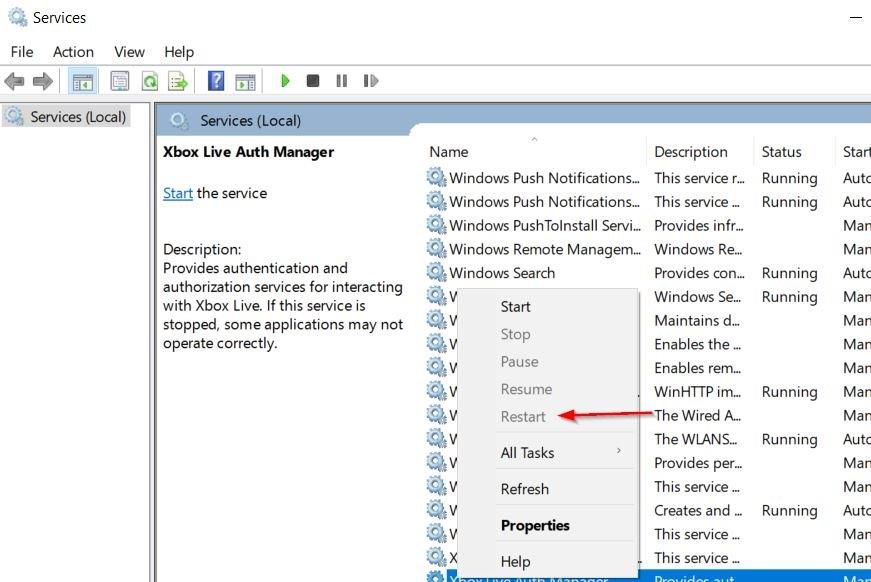
- Une fois cela fait, redémarrez votre système et vérifiez que ledit message d’erreur persiste ou non.
Correctif 4 : Ajuster la date et l’heure
Parfois, le simple fait de régler la date et l’heure dans les paramètres Windows peut vous aider à résoudre ledit problème. Pour ce faire, suivez ces étapes,
- Presse Windows + je pour ouvrir le Application Paramètres et sélectionnez Temps et langue option.
- Sélectionnez ensuite le Date et l’heure option.
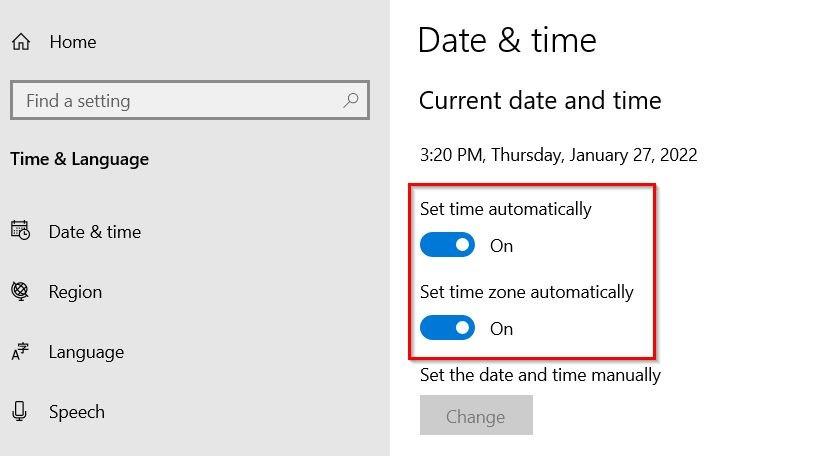
- Dans le nouvel écran, activez la bascule à côté Régler l’heure automatiquement et Réglez le fuseau horaire automatiquement.
- Une fois cela fait, redémarrez le système et vérifiez si le message d’erreur persiste ou non.
FIX 5 : Supprimer le compte Microsoft
Si aucune des solutions ci-dessus ne vous aide, enfin, supprimez et rajoutez plus tard le compte Microsoft connecté sur votre système. pour ce faire, suivez ces étapes,
- Presse Windows + je pour ouvrir le Application Paramètres et sélectionnez le Comptes section.
- Sélectionnez ensuite E-mail et comptes et Comptes utilisés par d’autres applications option.
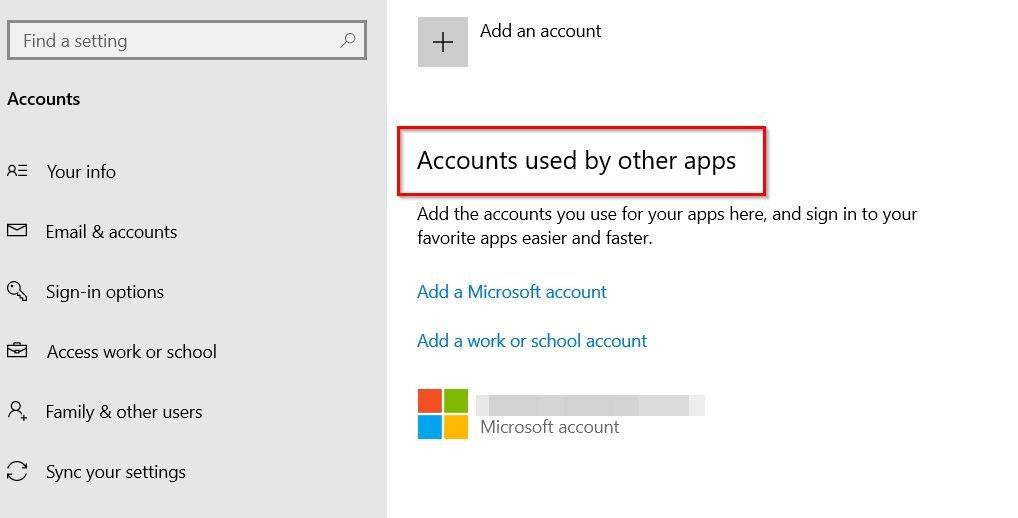
- Sélectionnez maintenant le Compte Microsoft connecté avec l’application Xbox et supprimer le compte de votre système.
- Allez ensuite au Application Xbox et connectez-vous avec le même compte.
Voici les 5 principaux correctifs pour l’erreur Nous n’avons pas pu vous connecter à Xbox Live. Toutes les solutions mentionnées ci-dessus sont testées et éprouvées par des experts.
Annonces
À la fin de cet article, nous espérons que toutes les informations ci-dessus vous seront très utiles. Si vous avez des questions ou des commentaires, laissez un commentaire dans la zone de commentaire ci-dessous.
FAQ
Pourquoi ne puis-je pas me connecter à l’application Xbox sur PC ?
1 Sur votre PC, accédez à Xbox.com et sélectionnez Se connecter. … 2 Si cela ne fonctionne pas, sélectionnez le bouton Démarrer > Paramètres > Heure et langue. …3 Si aucune de ces options ne fonctionne, sélectionnez le bouton Démarrer > Paramètres > Comptes, puis recherchez le compte Microsoft que vous avez utilisé pour vous connecter à l’application Xbox et…
Comment supprimer un compte Microsoft de l’application Xbox ?
Si aucune de ces options ne fonctionne, sélectionnez le bouton Démarrer > Paramètres > Comptes, puis recherchez le compte Microsoft que vous avez utilisé pour vous connecter à l’application Xbox et sélectionnez Supprimer. Revenez ensuite à l’application Xbox et connectez-vous avec le compte Microsoft que vous venez de supprimer. Ouvrir les paramètres
Comment réinitialiser le mot de passe de mon compte Xbox sur PC ?
Résoudre les problèmes de connexion à l’application Xbox Sur votre PC, accédez à Xbox.com et sélectionnez Se connecter. S’il y a des problèmes avec votre compte, les instructions vous aideront à les résoudre. Si vous ne pouvez pas aller au-delà de l’écran de connexion, sélectionnez Mot de passe oublié et suivez les instructions.
Comment réparer Xbox Live Gold ne fonctionne pas sur Xbox One ?
Débranchez le cordon d’alimentation de votre console Xbox et attendez au moins 10 secondes. Rebranchez le cordon d’alimentation dans la prise de courant. Allumez votre console en appuyant sur le bouton Xbox de votre manette de jeu. Après avoir redémarré votre console Xbox, essayez de vous reconnecter avec Xbox Live Gold pour voir si cela fonctionne.
Que dois-je faire si quelque chose ne fonctionne pas sur ma Xbox ?
Signaler une panne de service Si vous pensez que quelque chose ne fonctionne pas sur Xbox, faites-le nous savoir. Signaler Encore besoin d’aide ? Demandez un appel, discutez en ligne et plus encore. Contactez-nousSi nous contacter ne fonctionne pas comme prévu, essayez l’option de réponse aux personnes handicapées sur cette page.
Pourquoi mon Xbox Live continue-t-il à se déconnecter de manière aléatoire ?
Des déconnexions aléatoires de Xbox Live peuvent être causées par des interruptions du service Xbox Live. Si vous avez déjà vérifié qu’il n’y a pas d’alertes ou d’interruptions de service, le problème pourrait être votre vitesse de connexion. Voir Dépanner la vitesse de votre connexion réseau.
Pourquoi ne puis-je pas me connecter à Xbox Live sur Windows 10 ?
Différents facteurs peuvent expliquer pourquoi l’application Xbox Live sur votre ordinateur Windows 10 n’est pas en mesure d’obtenir une connexion.Une raison possible est que les paramètres de l’application doivent être modifiés.
Comment réparer l’application Xbox qui ne s’installe pas sur Windows 10 ?
Cliquez sur Démarrer et cliquez sur Paramètres. Sélectionnez Système. Sélectionnez Applications et fonctionnalités. Recherchez l’application Xbox et cliquez sur Options avancées. Cliquez sur Réinitialiser. Redémarrez votre appareil pour que les modifications prennent effet. Connectez-vous à l’application Xbox et vérifiez si le même problème se produit. Ce processus remplacera les fichiers d’installation d’application corrompus.
Comment se connecter à l’application Xbox sur PC ?
Résoudre les problèmes de connexion à l’application Xbox 1 Sur votre PC, accédez à Xbox.com et sélectionnez Connexion. … 2 Si cela ne fonctionne pas, sélectionnez le bouton Démarrer > Paramètres > Heure et langue. … 3 Si aucune de ces options ne fonctionne, sélectionnez le bouton Démarrer > Paramètres > Comptes , puis recherchez le compte Microsoft que vous avez utilisé pour vous connecter à l’application Xbox et …
Comment restaurer l’application Xbox sur Windows 10 ?
Recherchez l’application Xbox et l’application Microsoft Store dans le menu Windows, cliquez avec le bouton droit de la souris, cliquez sur les paramètres de l’application, puis cliquez sur terminer, restaurer et réinitialiser. 3. Effacez le type de cache du magasin » wsreset » dans la barre Windows, exécutez en tant qu’administrateur et attendez que l’écran se ferme et ouvre le magasin automatiquement. 4.
Comment réinitialiser mon mot de passe Xbox si je l’ai oublié ?
Étape 1 : Vérifiez votre identité Vous pouvez demander une réinitialisation de mot de passe directement depuis votre Xbox One si vous avez accès au numéro de téléphone ou à l’adresse e-mail alternative que vous avez précédemment fournie. Sur l’écran de connexion de la console, sélectionnez le bouton J’ai oublié mon mot de passe. Tapez les caractères que vous voyez à l’écran pour que nous sachions que vous n’êtes pas un robot.
Comment supprimer mon compte Xbox One ?
Maintenez enfoncée la touche Xbox au centre de votre manette pour ouvrir le Power Center. Sélectionnez Redémarrer la console. Sélectionnez Redémarrer. Essayez de vous reconnecter. Si cela ne résout pas le problème, essayez la solution suivante. Appuyez sur la touche Xbox pour ouvrir le guide. Sélectionnez Profil et système > Paramètres > Compte. Sélectionnez Supprimer des comptes.
Comment réinitialiser le mot de passe de mon compte Microsoft en ligne ?
Si vous avez oublié votre mot de passe et connaissez l’adresse e-mail de votre compte Microsoft, vous pouvez réinitialiser votre mot de passe en ligne en vérifiant votre identité à l’aide d’autres informations. Remarque Si vous ne connaissez pas le mot de passe de votre compte Microsoft, vous ne pouvez pas utiliser ces étapes.
Puis-je changer mon mot de passe sur Xbox series X|s ou Xbox One ?
Cependant, vous ne pouvez pas modifier votre mot de passe sur votre console Xbox Series X|S ou Xbox One. Important Étant donné que la modification du mot de passe de votre compte Microsoft est légèrement différente de la réinitialisation d’un mot de passe oublié, cette page ne couvre pas les étapes de réinitialisation du mot de passe de votre compte.
Comment désinstaller/réinstaller l’application Xbox sur Windows 10 ?
Voici comment désinstaller/réinstaller l’application Xbox sur un appareil Windows 10 : 1. Cliquez sur Démarrer, puis tapez Windows PowerShell dans la zone de recherche. 2. Cliquez avec le bouton droit, puis sélectionnez Exécuter en tant qu’administrateur. 3. Tapez la commande suivante pour désinstaller l’application Xbox : Get-AppxPackage *xboxapp*| Supprimer-AppxPackage 4. Appuyez sur Entrée.










--good-funny-weird-nicknames-for-discord.jpg)
